SharePointOnlineドキュメントセットを使用してコンテンツを管理する

Microsoft Office365製品スイートの1つであるSharePointOnlineでは、ドキュメントセットを使用すると、効率的にプロジェクトごとにドキュメントをグループ化し、管理できます。
すべての優れた作家はフィードバックを楽しむ必要があります。それでも、効果を確認するだけでなく、何かを学ぶために、テキストに何が行われたかを知りたいです。Wordの改訂追跡ツールは、そのようなレビューを可能にします。
あなたはあなたの文書のオリジナルのコピーを持っています—あなたが書いたもの。また、法務部門の魂のないオートマトンであるBrianneが手がけたコピーもあります。あなたの仕事は、それらを比較して、元のバージョンから何が変更されたかを正確に確認することです。何をすべきかは次のとおりです。
[レビュー]タブをクリックします。
[比較]グループで、[比較]→[比較]を選択します。
[ドキュメントの比較]ダイアログボックスが表示されます。
[元のドキュメント]ドロップダウンリストから元のドキュメントを選択します。
リストには、最近開いた、または保存したドキュメントが表示されます。いずれかを選択するか、[参照]アイテムを使用して[開く]ダイアログボックスを呼び出し、ドキュメントを探します。
[改訂されたドキュメント]ドロップダウンリストから編集されたドキュメントを選択します。
リストからドキュメントを選択するか、[参照]アイテムを使用して、変更、変更、またはマングルされたドキュメントを見つけます。
[OK]をクリックします。
Wordは2つのドキュメントを比較します。図に示すように、変更は4分割ウィンドウに表示されます。このプレゼンテーションは、実際には「結果の比較」というタイトルの3番目のドキュメントです。
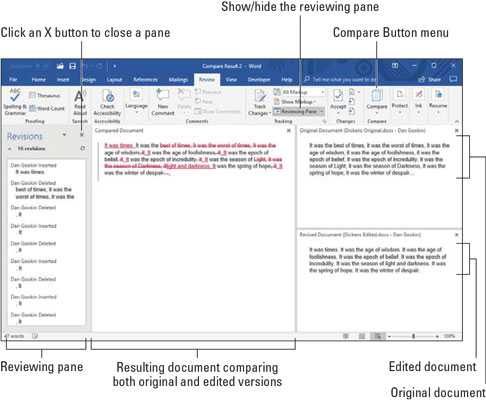
恥ずべき変化がここに現れます。
見てください!野蛮な侵入者によって手付かずの散文に加えられた変更を熟読してください。スクロールは、オリジナル、編集、比較の3つのドキュメントすべての間で同期されます。レビューペイン(左側に表示)の変更をクリックして、ドキュメントのどの部分が折りたたまれているか、スピンドルになっている、または切断されているかをすばやく確認します。

親切で優しい共同作業者になるには、他の人のテキストに変更を加える前に、Wordの追跡機能をアクティブにします。[レビュー]タブをクリックし、[追跡]グループで、余白に表示されている[変更の追跡]ボタンをクリックします。その時点から、ドキュメントに加えられた変更は、誰が変更を行ったか、および表示されるマークアップのレベルに基づいて色分けされます。
変更の追跡をオフにするまで、Wordはドキュメントの変更と編集を追跡し続けます。これを行うには、[変更の追跡]ボタンをもう一度クリックします。
この機能がアクティブな間は[変更の追跡]ボタンが強調表示されますが、この機能を確認して使用するためのより良い方法は、ステータスバーの[追跡設定]オプションをアクティブにすることです。このオプションを設定するには、ステータスバーを右クリックして、[変更の追跡]を選択します。ボーナスとして、ステータスバーのこのアイテムをクリックして、ドキュメントのリビジョンマークをアクティブまたは非アクティブにすることができます。
貧弱でしなやかなドキュメントが返送された後、与えられた損害を確認する最良の方法は、[変更]グループにある[確認]タブのコマンドを使用することです。これらのコマンドをここに示します。ウィンドウのサイズに応じて、それぞれの機能を説明するテキストが表示される場合と表示されない場合があります。
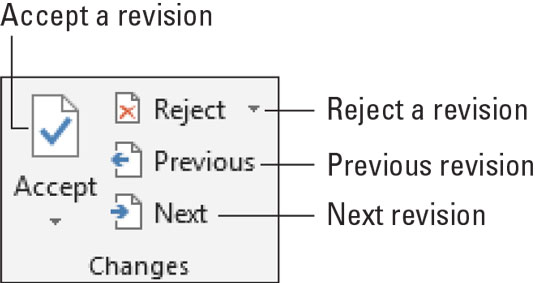
変更を確認するためのボタン。
ドキュメント全体の変更を確認するには、[次へ]または[前へ]ボタンをクリックします。ボタンをクリックして、テキストの1つの変更から次の変更に移動します。
変更を容認する場合は、[同意する]ボタンをクリックします。変更を拒否するには、[拒否]ボタンをクリックします。いずれかのボタンをクリックすると、すべての変更が処理されるまで、ドキュメント内の次の変更がすぐに表示されます。
Microsoft Office365製品スイートの1つであるSharePointOnlineでは、ドキュメントセットを使用すると、効率的にプロジェクトごとにドキュメントをグループ化し、管理できます。
SharePointでのタグ付けは、コンテンツの可視性と検索性を向上させるための重要な手法です。
Excelのソルバーが表示するエラーメッセージの意味を理解し、最適な解決策を見つける方法について詳しく解説します。
Excelの[GRG非線形]タブには、GRG非線形解法を使用しているときにソルバーが機能する方法を管理するためのボタンとボックスがあります。オプションを利用し、最適な解決策を得るためのステップを解説します。
SharePointをPower BIと統合する方法と、レポートをSharePointサイトに接続する方法をLuckyTemplates.comから学びます。
個人やグループがコミュニケーション、コラボレーション、共有、接続できるSharePointソーシャルネットワーキングツールの使用方法を学びます。
SharePoint列のデータ入力を検証する方法を学び、データの整合性を確保するための実践的なソリューションを提供します。
Smartsheet は、プロジェクトの管理、ワークフローの構築、チームとの共同作業を可能にする動的な作業プラットフォームです。
SharePoint は、さまざまなワークフロー アプリケーション、「リスト」データベース、その他の Web コンポーネント、およびビジネス グループの共同作業を制御するためのセキュリティ機能を使用する Web ベースのコラボレーション システムです。
Van Nien Calendar は、携帯電話でカレンダーを表示するアプリケーションです。携帯電話で太陰太陽の日付をすぐに確認できるため、重要な仕事を計画することができます。

![Excelの[ソルバーオプション]ダイアログボックスで[GRG非線形]タブを使用する方法 Excelの[ソルバーオプション]ダイアログボックスで[GRG非線形]タブを使用する方法](https://luckytemplates.com/resources2/images/68824-content-1.jpg)





